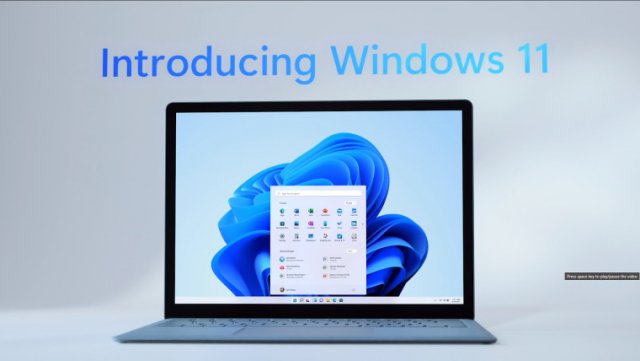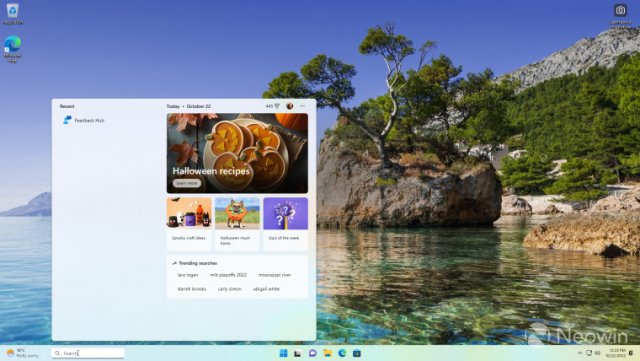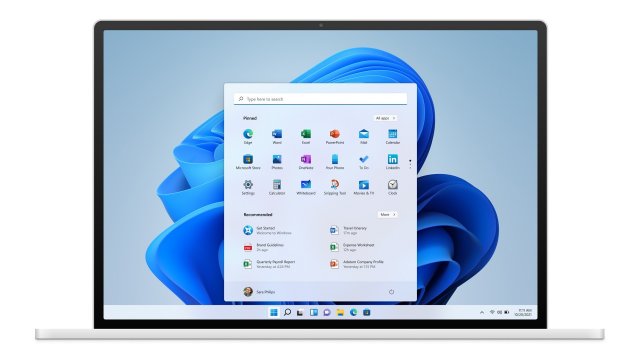derive a friendly name like "Calendar", "Files", "People"
- Категория: Windows 11
- Дата: 8 ноября 2025 г. в 23:25
- Просмотров: 13
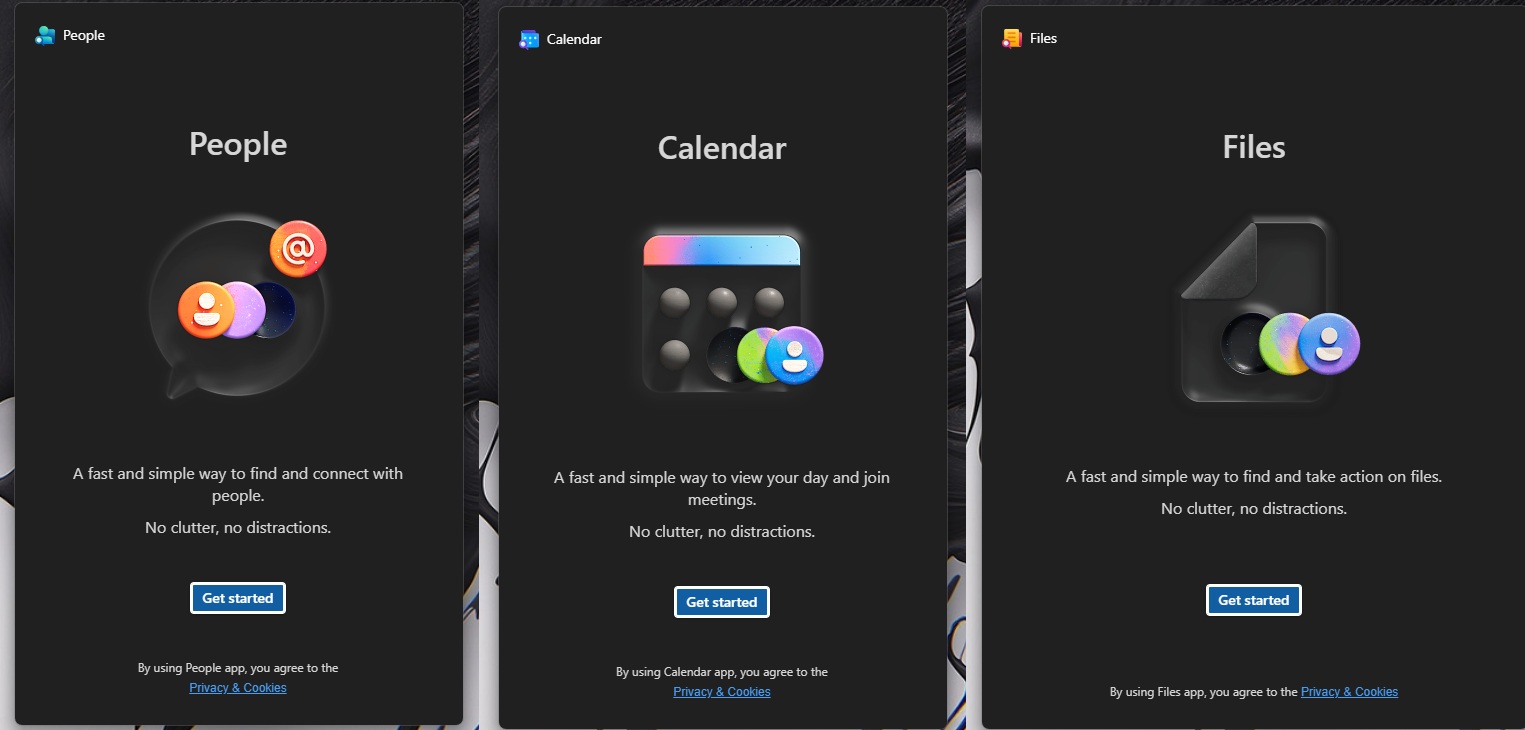
На Windows 11 начали появляться новые приложения — "Люди", "Файлы" и "Календарь" от Microsoft 365. 🤯 И самое интересное, они ставятся сами собой на рабочих компьютерах, которые используются в корпоративных сетях!
Microsoft подтвердила, что эти "помощники", как их называют, не только устанавливаются, но еще и закрепляются на панели задач. Если вы работаете в компании, которая использует Microsoft 365 для бизнеса, и на вашем ПК есть соответствующая подписка, то эти приложения, скорее всего, уже у вас или появятся в ближайшее время.
Хорошая новость для обычных пользователей — на домашних ПК эти приложения появляться не должны. А вот в корпоративной среде они начали появляться еще в конце октября и процесс этот будет продолжаться до декабря 2025 года.
Microsoft утверждает, что эти мини-приложения созданы для экономии времени и повышения продуктивности.
"Люди" (People) — позволяет быстро получить информацию о человеке прямо с панели задач. Например, во время совещания можно быстро посмотреть контактные данные, должность и другую информацию о ком-то из коллег. Это работает, если в организации все настроено правильно. Есть даже интеграция с Teams, чтобы быстро отправить сообщение.
"Файлы" (Files) — это, по сути, продвинутый поиск по вашим файлам на OneDrive или в корпоративном хранилище. Благодаря Copilot, он может находить нужные документы, даже если вы не помните точное название. При открытии приложения сразу же показывается список недавних файлов.
"Календарь" (Calendar) — синхронизируется с вашим Outlook-календарем и показывает все запланированные события и встречи.
Как отключить автоустановку этих приложений?
Если вам вся эта тема не заходит, есть способ заблокировать установку. Для этого нужны права администратора в Microsoft 365 Apps Admin Center.
- Заходите в Microsoft 365 Apps Admin Center (нужна учетная запись администратора).
- Переходите в Customization > Device Configuration > Modern Apps Settings.
- Выберите Microsoft 365 companions apps (preview). !Enable automatic installation of Microsoft 365 companion apps
- Снимите галочку с "Enable automatic installation of Microsoft 365 companion apps (preview)".
Проблема в том, что эта галочка включается сама по себе, и потом приложения начинают ставиться без вашего согласия.
Удаление установленных приложений через PowerShell
Если приложения уже установились, можно попробовать удалить их с помощью PowerShell.
Для каждого пользователя:
powershell -NoProfile -Command "Get-AppxPackage Microsoft.M365Companions | Remove-AppxPackage"
Для всех пользователей на ПК:
powershell -NoProfile -Command "Get-AppxPackage -AllUsers Microsoft.M365Companions | Remove-AppxPackage -AllUsers"
Чтобы почистить остатки:
rmdir /s /q "%LOCALAPPDATA%\Packages\Microsoft.M365Companions_8wekyb3d8bbwe\LocalState"
Но помните, что пока опция автоматической установки в Admin Center включена, приложения могут вернуться.
Блокировка автозапуска приложений через PowerShell
Можно также заблокировать автозапуск этих приложений, чтобы они сами не стартовали при загрузке системы. Это не удалит их, но они не будут так навязчиво появляться.
Для этого откройте PowerShell (от имени администратора) и выполните следующий скрипт:
$CompanionRegRoot = "HKCU:\Software\Classes\Local Settings\Software\Microsoft\Windows\CurrentVersion\AppModel\SystemAppData\Microsoft.M365Companions_8wekyb3d8bbwe"
$StartupSubKeys = @('CalendarStartupId','FilesStartupId','PeopleStartupId') | ForEach-Object { Join-Path $CompanionRegRoot $_ }
foreach ($SubKey in $StartupSubKeys) {
try {
if (Test-Path -LiteralPath $SubKey) {
# derive a friendly name like "Calendar", "Files", "People"
$AppName = (Split-Path -Leaf $SubKey) -replace 'StartupId$',''
Write-Host ("Turning off startup for {0}" -f $AppName) -ForegroundColor Cyan
Set-ItemProperty -Path $SubKey -Name 'State' -Value 1 -Type DWord -ErrorAction Stop
}
else {
$MissingName = (Split-Path -Leaf $SubKey) -replace 'StartupId',''
Write-Host ("Startup registry key not found for {0}" -f $MissingName) -ForegroundColor Yellow
}
}
catch {
Write-Error ("Failed to update 'State' at {0}: {1}" -f $SubKey, $_)
}
}
Эти приложения "Люди", "Файлы" и "Календарь" теперь автоматически ставятся на рабочие ПК с Windows 11. Это удобно для бизнеса, но если вам не нужно — есть способы это отключить, используя админку Microsoft 365 или PowerShell.
- Комментарии